pgp使用方法
实验8 PGP加密工具的使用
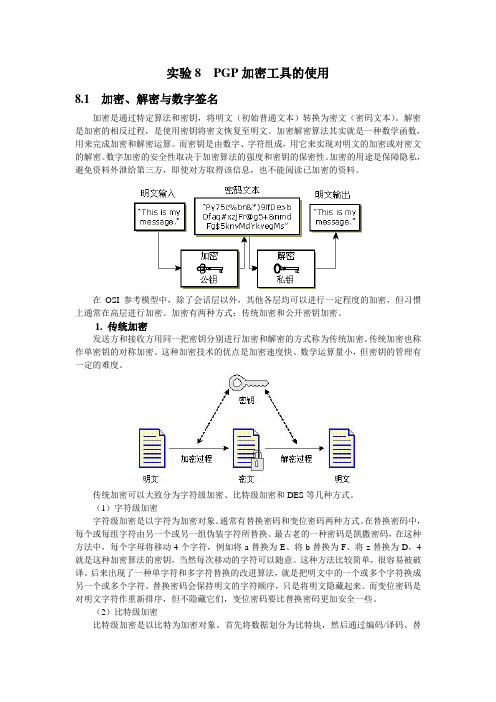
实验8PGP加密工具的使用8.1加密、解密与数字签名加密是通过特定算法和密钥,将明文(初始普通文本)转换为密文(密码文本)。
解密是加密的相反过程,是使用密钥将密文恢复至明文。
加密解密算法其实就是一种数学函数,用来完成加密和解密运算。
而密钥是由数字、字符组成,用它来实现对明文的加密或对密文的解密。
数字加密的安全性取决于加密算法的强度和密钥的保密性。
加密的用途是保障隐私,避免资料外泄给第三方,即使对方取得该信息,也不能阅读已加密的资料。
在OSI参考模型中,除了会话层以外,其他各层均可以进行一定程度的加密,但习惯上通常在高层进行加密。
加密有两种方式:传统加密和公开密钥加密。
1. 传统加密发送方和接收方用同一把密钥分别进行加密和解密的方式称为传统加密。
传统加密也称作单密钥的对称加密。
这种加密技术的优点是加密速度快、数学运算量小,但密钥的管理有一定的难度。
传统加密可以大致分为字符级加密、比特级加密和DES等几种方式。
(1)字符级加密字符级加密是以字符为加密对象。
通常有替换密码和变位密码两种方式。
在替换密码中,每个或每组字符由另一个或另一组伪装字符所替换。
最古老的一种密码是凯撒密码,在这种方法中,每个字母将移动4个字符,例如将a替换为E、将b替换为F、将z替换为D,4就是这种加密算法的密钥,当然每次移动的字符可以随意。
这种方法比较简单,很容易被破译。
后来出现了一种单字符和多字符替换的改进算法,就是把明文中的一个或多个字符换成另一个或多个字符。
替换密码会保持明文的字符顺序,只是将明文隐藏起来。
而变位密码是对明文字符作重新排序,但不隐藏它们,变位密码要比替换密码更加安全一些。
(2)比特级加密比特级加密是以比特为加密对象。
首先将数据划分为比特块,然后通过编码/译码、替代、置换、乘积、异或、移位等数字运算方式进行加密。
比特级加密采用的基本思想与字符级加密相同,仍为替换与变位。
与字符级加密相比,比特级加密算法更复杂,一般较难破译。
pgp加密软件使用讲解

2.接收邮件加密测试
解密后的邮件
未解密的邮件
3.在未开启PGP加密软件,收到加密进行手动解密;
输入密钥管理密码解密
手动解密后的数据
七、对文件进行加密测试
1.新建PGP压缩包
2.选择加密的方式
3.使用邮件密钥加密,添加公钥
4.加密完成与加密后的文件
5.解密文件
加密软件PGP
一、PGP简介:
PGP(Pretty Good Privacy),是一个基 于RSA公匙加密体系的邮件加密软件; 对邮件与文件保密以防止非授权者阅读。
二、PGP安装
1.进入安装界面
2.重启后的验证界面
3.注册许可证
二、建立密钥
1.新建密钥
2.生成密钥配对
3.查看生成的密钥
三、发布公钥
1.使用PGP软件自动发布到全球目录
2.使用web手动发布公钥到全球目录
四、搜索密钥
添加完成的密钥
五、PGP邮件设置
1.添加主密钥
2.默认启用发送邮件使用加密和探索新账号
六、对收发邮件测试
PGP使用教程
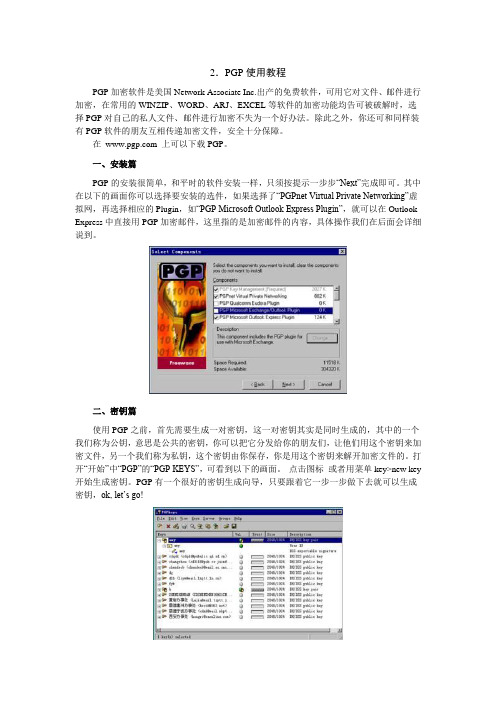
2.PGP使用教程PGP加密软件是美国Network Associate Inc.出产的免费软件,可用它对文件、邮件进行加密,在常用的WINZIP、WORD、ARJ、EXCEL等软件的加密功能均告可被破解时,选择PGP对自己的私人文件、邮件进行加密不失为一个好办法。
除此之外,你还可和同样装有PGP软件的朋友互相传递加密文件,安全十分保障。
在 上可以下载PGP。
一、安装篇PGP的安装很简单,和平时的软件安装一样,只须按提示一步步“Next”完成即可。
其中在以下的画面你可以选择要安装的选件,如果选择了“PGPnet Virtual Private Networking”虚拟网,再选择相应的Plugin,如“PGP Microsoft Outlook Express Plugin”,就可以在Outlook Express中直接用PGP加密邮件,这里指的是加密邮件的内容,具体操作我们在后面会详细说到。
二、密钥篇使用PGP之前,首先需要生成一对密钥,这一对密钥其实是同时生成的,其中的一个我们称为公钥,意思是公共的密钥,你可以把它分发给你的朋友们,让他们用这个密钥来加密文件,另一个我们称为私钥,这个密钥由你保存,你是用这个密钥来解开加密文件的。
打开“开始”中“PGP”的“PGP KEYS”,可看到以下的画面。
点击图标或者用菜单key>new key 开始生成密钥。
PGP有一个很好的密钥生成向导,只要跟着它一步一步做下去就可以生成密钥,ok, let’s go!第一步,PGP会提示这个向导的目的是生成一对密钥,你可以用它来加密文件或对数字文件进行签名。
赶快点“下一步”就OK啦。
第二步,PGP会要求你输入全名和邮件地址。
虽然真实的姓名不是必须的,但是输入一个你的朋友看得懂的名字会使他们在加密时很快找到想要的密钥。
第三步,请选择一种加密类型。
PGP5.0以前的版本多用RSA加密方式,但5.0以后就常常选用较先进的第一种类型了。
实验 PGP加密工具的使用实验
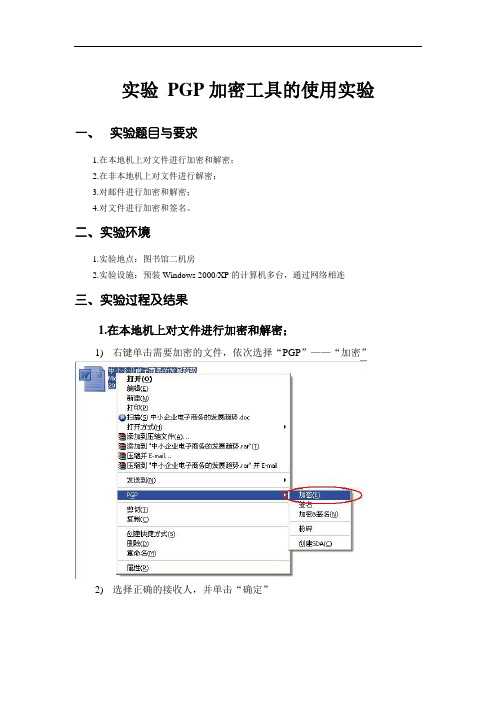
实验PGP加密工具的使用实验一、实验题目与要求1.在本地机上对文件进行加密和解密;2.在非本地机上对文件进行解密;3.对邮件进行加密和解密;4.对文件进行加密和签名。
二、实验环境1.实验地点:图书馆二机房2.实验设施:预装Windows 2000/XP的计算机多台,通过网络相连三、实验过程及结果1.在本地机上对文件进行加密和解密;1)右键单击需要加密的文件,依次选择“PGP”——“加密”2)选择正确的接收人,并单击“确定”3)文件加密成功4)右键单击需要加密的文件,依次选择“PGP”——“解密&校验”5)输入正确的密码,单击确定6)选择保存路径,单击“保存”,即可完成解密2.在非本地机上对文件进行解密;1)右键单击右下角PGP图标,选择“PGPKeys”2)将公钥“pubring”拖入密钥窗口3)单击“确定”4)将新密钥拖入本机密钥窗口5)结果如下6)对加密文件进行解密7)解密后结果如下:3.对邮件进行加密和解密;1)Outlook中新建一封邮件,输入收件人及内容后,选择“加密信息(PGP)”2)邮件完成加密后,如图所示,点击发送3)收件人接收到邮件后,点击“解密PGP信息”4)输入密码后,点击“确定”5)解密后的邮件如图4.对文件进行加密和签名。
1)右键单击需要加密的文件,依次选择“PGP”——“加密&签名”2)选择正确接收人后,单击“确定”3)输入密码后,单击确定4)文件加密成功四、结果分析1.PGP主要基于RSA算法实现加密2.PGP可以对普通文件及邮件进行加密解密,以及添加数字签名3.使用邮件加密时,发件人及收件人双方均应安装PGP,才能正常通讯4.PGP自动为用户配置公钥及私钥,在需要加密解密时,用户只需输入自己的密码就可以了,既方便了日常应用,还实现了双重保护5.用户在设置密码时不应过于简单,并且要妥善保管公钥及私钥,必要情况下,可做备份6.用户对文件进行普通加密时,可直接完成,若需要添加数字签名,必须输入密码方可实现7.PGP对于密码中的英文字母是区分大小写的,提高了密码的强度8.在使用他人的公钥时,最好事先确认该公钥确实可信,未被篡改9.PGP的“文件粉碎”功能,可用于日常删除机密文件,保证不被人事后恢复。
PGP使用方法
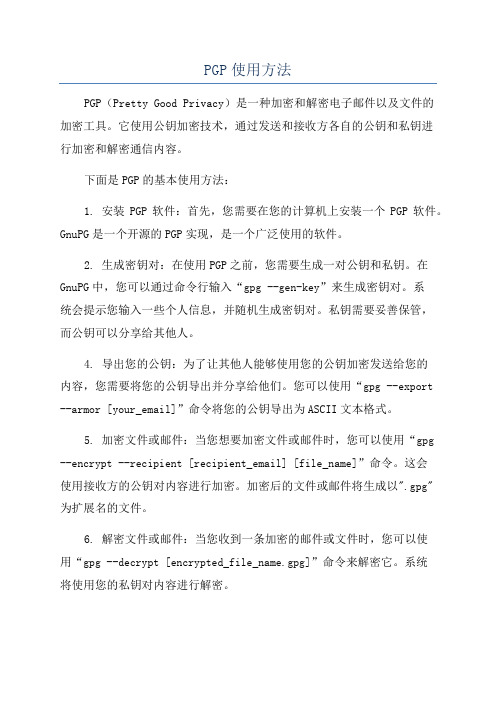
PGP使用方法PGP(Pretty Good Privacy)是一种加密和解密电子邮件以及文件的加密工具。
它使用公钥加密技术,通过发送和接收方各自的公钥和私钥进行加密和解密通信内容。
下面是PGP的基本使用方法:1. 安装PGP软件:首先,您需要在您的计算机上安装一个PGP软件。
GnuPG是一个开源的PGP实现,是一个广泛使用的软件。
2. 生成密钥对:在使用PGP之前,您需要生成一对公钥和私钥。
在GnuPG中,您可以通过命令行输入“gpg --gen-key”来生成密钥对。
系统会提示您输入一些个人信息,并随机生成密钥对。
私钥需要妥善保管,而公钥可以分享给其他人。
4. 导出您的公钥:为了让其他人能够使用您的公钥加密发送给您的内容,您需要将您的公钥导出并分享给他们。
您可以使用“gpg --export --armor [your_email]”命令将您的公钥导出为ASCII文本格式。
5. 加密文件或邮件:当您想要加密文件或邮件时,您可以使用“gpg --encrypt --recipient [recipient_email] [file_n ame]”命令。
这会使用接收方的公钥对内容进行加密。
加密后的文件或邮件将生成以".gpg"为扩展名的文件。
6. 解密文件或邮件:当您收到一条加密的邮件或文件时,您可以使用“gpg --decrypt [encrypted_file_name.gpg]”命令来解密它。
系统将使用您的私钥对内容进行解密。
7. 签名文件或邮件:除了加密外,PGP还可以使用私钥对内容进行数字签名。
签名可以确保信息的完整性和真实性。
您可以使用“gpg --sign [file_name]”命令对文件或邮件进行签名。
签名后的文件将具有".gpg"扩展名。
8. 验证签名:当您收到一个已签名的文件或邮件时,您可以使用“gpg --verify [signed_file_name.gpg]”命令来验证签名的真实性。
PGP使用方法

PGP使用方法Wikipedia上对于PGP的定义:PGP可以解释为Pretty Good Privacy(汉语翻译:相当好的隐私),是PGP公司的加密和/或签名工具套件,使用了有商业版权的IDEA 算法并集成了有商业版权的PGP disk工具,有别于开源的GPG(GnuPG)。
PGP的主要开发者为菲利普·齐默曼(Philip R. Zimmermann)。
齐默曼在志愿者的帮助下,突破政府的禁止,于1991年将PGP在因特网上免费发布。
Wikipedia上对于非对称加密的定义:公开密钥加密也称为非对称密钥加密,是由Diffie與Hellmann兩位學者所提出的單向函數與單向暗門函數為基礎,為發訊與收訊的兩方建立加密金鑰。
该加密算法使用两个不同的密钥:加密密钥和解密密钥。
前者公开,又称公开密钥,简称公钥。
后者保密,又称私有密钥,简称私钥。
公钥加密的另一用途是身份验证:用私钥加密的信息,可以用公钥拷贝对其解密,接收者由此可知这条信息确实来自于拥有私钥的某人。
公钥的形式就是数字证书。
过程:假设两个用户A,B进行通信,公钥为c,私钥为d,明文为x.A用公钥对明文进行加密形成密文c(x),然后传输密文;B收到密文,用私钥对密文进行解密d(c(x)),得到要通信的明文x。
(别人用你发布的公钥给文件加密,而你可以用你的密钥进行解密)第一步:安装:一路next下去,中间可以改一下安装路径如果出现的话,选择new user,后面还会出现,是让你选择PGP 的插件,建议只选第一个,因为其他的今天用到的太少了,直到出现重新启动的画面,重启即可第二步:配置重启登录后,PGP会默认随机启动,跳出一个让你输入注册码的界面,点“later”,接下来默认“next”, 再下一步出现了让你输入姓名和邮箱的界面,随便写一个吧,不过PGP从来不发垃圾邮件接下来出现的界面就是让你输入自己的用户密码,密码默认看不见,中间的绿条是指密码强度一路“next”和“finish”,PGP默认生成一个以你刚刚的用户名以及用户密码所支配的账户,你可以用它来管理你的PGP,PGP配置完成.第三步:使用PGPPGP使用第一步:如何加密自己本地的文件这里先教大家最简单的就是对自己的文件进行加密,右键点击你所要加密的文件,选择PGP---Encrypt Sign出现,选择最左下角的“conventional Encryption”单击“OK”,出现,这里让你输入的是文件密码(仅仅针对你这次加密的文件而言),输入匹配后单击“OK”。
加密工具PGP的使用实训(一)1
三、实训内容1.PGP的下载及安装。
2.使用PGP产生和管理密钥。
3.使用PGP进行加密/脱密和签名/验证。
4 使用PGP销毁秘密文件。
四、实训步骤l.PGP的下载H安装PGP是免费的软件,可以自由下载在挪威的www。
Pgpi。
com网站中可以下载到最新的版本。
压缩后的容量大约有8MB。
打开国际PGP站点主页后,可直接选择下载最新版本,在下载时要选择的应用平台是Windows 2000。
下载过程十分简单,用户可自行完成。
1下载完毕后准备安装。
找到刚下载的PGP自解压文件,双击文件名开始安装。
首先进入欢迎界面;单击Next按钮,阅读许可协议后单击Yes按钮,阅读Read Me后单击Next按钮。
询问用户是否有密钥链儿,如果先前在本机上用过PGP,现需要把原来的密钥链儿装到新环境,则选择“Yes,l already have keyrings.”,否则就选择“No,i’m a New User”,在下个界面中选择安装路径或使用默认设置,单击“Next”按钮,选择要安装的组件,单击“Next”按钮,检查现有选项,单击“Next”按钮,PGP安装完成,重新启动计算机。
PGP安装完成,重新启动计算机。
2.使用PGP产生和管理密钥重新启动计算机后,用户可以通过“开始l程序IPGP”找到PGP的软件包的工具盒。
在操作系统任务栏的右下方也可以看到一个锁状的PGPtrny图标。
第一次使用PGP时,需要用户输人注册信息,用户需要填入用户名和组织名称,并输人相应的注册码,作为个人用户可选择“Later”按钮,此时用户可使用nGvmail,rGnkeys,和PGPtray的功能。
PGP email 插件和PGPdisk不能被使用。
接着,PGP会引导用户产生密钥对。
密钥对需要与用户名称及电子邮件地址相对应,用户填入相应资料,单击“下一步”按钮。
输入并确认输人一个至少8字符长而且包括非字母符号的短语来保护密钥,这个短语非常重要,千万不能泄露。
应用密码学PGP使用介绍
• .点击上图中的"保存"按钮.将secring 保存在mepgp目录中.
三、加密、解密
• 1、选择密钥环加密。 • 2、自加密 • 3、Outlook邮件加密 • 4、剪切板加密
1、选择密钥环加密
对文件加密非常简单,只须 选中该文件,只需在该文件 上按鼠标右键,然后点[PGP] 会出现:Encrypt(加密)、 Sign(签名)、Encryp&Sign(加密 并签名)、Wipe(清除原始文件) 等功能,请选择加密即可。
• 建议,使用剪切板加密。
• 加密时输入 • 私钥口令
4、利用剪贴板加密
• 如左,任务栏中点出PGPmail, 进行加密,如下面图点加密。
• 可以对剪贴板上的文字进行加密,加密后的密文并复制到剪贴板上, 我们在复制粘贴到文档或邮件内容上。
剪贴板加密
五、其它内容
• 虚拟磁盘的使用, 如图,注意保管 好密钥环。
二、安装
4、安装过程中需要重 启。重启后需要输入, 打开pgp810.txt,按要 求依次输入User、 Orgnization、License Number、License Authorization(须按下 面Manual),最后按 Authorize。
二、安装
• 5、英文版安装后,点PGP简体中文化版(第三次修正).exe进行 汉化,需要输入口令:pgp 。然后Next,最后在重启系统完成安 装。
服务功能
• 1、对任何软件进行加密/签名以及解密/效验 • 2、使用 PGPkeys 创建以及管理密钥 • 3、创建自解密压缩文档 (SDA) • 4、创建PGPdisk加密文件 • 5、永久粉碎销毁文件、文件夹 • 6、完整磁盘加密 • 7、即时消息工具加密 • 8、创建可移动加密介质(须购买)
pgp public key fingerprint 命令
pgp public key fingerprint 命令摘要:1.PGP 公共密钥指纹命令的作用2.PGP 公共密钥指纹命令的使用方法3.PGP 公共密钥指纹命令的优点和局限性正文:PGP(Pretty Good Privacy)是一款开源的加密软件,它使用RSA 和IDEA 加密算法,为用户提供加密、解密、数字签名和密钥管理等功能。
在PGP 中,公共密钥指纹命令是一种用于验证公共密钥的方法,可以确保接收方所收到的公共密钥是正确的,防止中间人攻击。
一、PGP 公共密钥指纹命令的作用公共密钥指纹命令主要用于验证公共密钥的真实性。
在互联网环境中,公共密钥被广泛应用于加密邮件、文件传输等场景,以保证信息的安全。
然而,由于公共密钥在传输过程中可能被篡改,因此验证公共密钥的真实性变得尤为重要。
PGP 公共密钥指纹命令可以通过计算公共密钥的哈希值,与已知的哈希值进行对比,从而判断公共密钥是否被篡改。
二、PGP 公共密钥指纹命令的使用方法使用PGP 公共密钥指纹命令的步骤如下:1.首先,用户需要生成一对RSA 密钥对,其中一个是私钥,另一个是公钥。
私钥用于解密和数字签名,而公钥用于加密和验证数字签名。
2.接着,用户需要将公共密钥的详细信息和自己的联系方式(如电子邮件地址)发送给密钥服务器。
这样,其他用户可以通过密钥服务器获取到公共密钥的详细信息。
3.当用户需要验证一个公共密钥时,可以使用PGP 公共密钥指纹命令。
该命令会根据公共密钥的详细信息和自己的联系方式,计算出公共密钥的哈希值。
然后,用户可以将计算出的哈希值与已知的哈希值进行对比,从而判断公共密钥是否真实。
三、PGP 公共密钥指纹命令的优点和局限性PGP 公共密钥指纹命令的优点在于可以有效验证公共密钥的真实性,防止中间人攻击。
然而,它也存在一些局限性:1.PGP 公共密钥指纹命令依赖于密钥服务器。
如果密钥服务器的安全性得不到保证,那么公共密钥指纹命令的可靠性也会受到影响。
PGP使用方法范文
PGP使用方法范文PGP(Pretty Good Privacy)是一种加密通信和文件加密工具,它采用了非对称的加密方式。
PGP的使用方法相对简单,下面将详细介绍PGP 的生成密钥对、加密消息和解密消息的步骤。
1.生成密钥对:b. 在PGP软件中,找到“生成”(Generate)或类似的选项,然后选择“新密钥”(New Key)。
d.设置密码:在生成密钥对的过程中,你需要设置一个密码来保护私钥。
这个密码应该足够强大,不易被猜测。
e.等待一些时间,直到PGP软件生成密钥对。
一般来说,生成的密钥对包括一个公钥(用于加密消息)和一个私钥(用于解密消息)。
2.分享公钥:a. 获取你生成的公钥。
在PGP软件中,找到“密钥管理”(Key Management)或类似的选项,然后选择你的密钥对。
b. 导出公钥:在PGP软件中,选择“导出”(Export)或类似的选项,将公钥导出为一个文件。
这个文件通常以“.asc”为后缀,比如“publickey.asc”。
c.将公钥分享给他人:可以通过电子邮件、网站或其他安全的方式将公钥分享给他人。
他人可以使用你的公钥加密消息,以确保只有你可以解密。
3.加密消息:a.获取接收者的公钥:首先,你需要获取接收者的公钥。
可以要求接收者发送其公钥文件给你。
b. 导入接收者的公钥:在PGP软件中,找到“导入”(Import)或类似的选项,将接收者的公钥文件导入。
d. 加密消息:在PGP软件中,选择“加密”(Encrypt)或类似的选项,选中接收者的公钥,然后将你编写的消息导入。
e. 保存加密消息:选择“保存”(Save)或类似的选项,将加密后的消息保存到一个文件中。
这个文件可以被发送给接收者。
4.解密消息:a.获取发送者的公钥:如果你之前没有保存发送者的公钥,你需要要求发送者发送其公钥文件给你。
b. 导入发送者的公钥:在PGP软件中,找到“导入”(Import)或类似的选项,将发送者的公钥文件导入。
- 1、下载文档前请自行甄别文档内容的完整性,平台不提供额外的编辑、内容补充、找答案等附加服务。
- 2、"仅部分预览"的文档,不可在线预览部分如存在完整性等问题,可反馈申请退款(可完整预览的文档不适用该条件!)。
- 3、如文档侵犯您的权益,请联系客服反馈,我们会尽快为您处理(人工客服工作时间:9:00-18:30)。
PGP8.1简体中文版软件在安装成功以后,如何创建私钥及导出公用密钥环文件?
1.当PGP8.1安装成功以后,点击开始,所的程序>你看可以到pgp已经安装成功
.
3.点击上图中的"密钥"的下拉菜单.出现如下图示:
4.点击上图中的"新建密钥(N)".菜单.出现如下图示:
5.点击上图中的"下一步"按钮.出现如下图示:
6.如上图,按照提示输入全名和Email 地址(E):信息,如下图所示:
7.点击上图中的"下一步"按钮.出现如下图示:
8.在上图中的passphrase 和confirmaton 中分别输入两次密码.要超过8位数以上,如下图所示:
9.点击上图中的"下一步"按钮.
10.如上图,在经过几秒钟以后.出现如下图示:
11.点击上图中的"下一步"按钮.出现如下图示:
12.点击上图中的"完成"按钮.出现如下图示:
13.到此为止.公钥和私钥都已经生成.为了保证私钥及公私的安全,请点击上图的密钥菜单.在弹出的下拉菜单中选择:导出菜单.出现如下图示:
14.选择合适的目录.点击上图中的"保存"按钮将公钥进行保存.
15.然后点击上图的文件菜单.点击退出菜单.出现如下图示:
16.点击上图中的"立即保存备份"按钮.出现如下图示:
17.点击上图的"保存"按钮,将pubring保存成功在mepgp目录中,以备后用.然后系统又弹出如下图示:
18.点击上图中的"保存"按钮.将secring 保存在mepgp目录中. 为了保证收信人或你的同事可以接收你用PGP加密的邮件内容.你需要将刚才保存在mepgp目录中的两个密钥环文件(pubring.pkr和secring.skr发送给你的同事.假设为alan@ ,同样要求
alan@也要安装PGP8.1英文版软件并汉化成功后,并依据上述方法创建自已的公钥和私钥.当alan@
收到您发送的这两个(pubring.pkr和secring.skr)密钥环文件以后.执行如下操作:
(1).如上图,打开PGPkeys.点击密钥菜单.点击"导入"按钮.出现如下图示:
(2).分别选中"pubring.pkr 和secring.skr"文件选择打开.导入这两个密钥环文件.同样alan@也要生成两个这样的文件pubring.pkr 和secring.skr发送给me@.由me@ 导入自已的pgpkeys中.关于如何将同事或客户的公用密钥环文件导入自已的PGPkeys中?请参见下一条帮助:如何将同事或客户的公用密钥环文件导入自已的PGPkeys中?.
如何将同事或客户的公用密钥环文件导入自已的PGPkeys中?.
1.当alan@分别选中"pubring.pkr 和secring.skr"文件选择打开.导入这两个密钥环文件成功以后,alan@也将生成两个这样的文件pubring.pkr 和secring.skr发送给
me@.由me@ 导入自已的pgpkeys中,关于me@ 导入密钥环的操作如下
:
钥环文件保存的目录.如下图示:
3.如上图,选择文件类型为:密钥环文件,就能看到如下图所示的两个密钥环文件:pubring.pkr 和secring.skr
两个文件.
4.如上图,选中密钥环文件:pubring.pkr,如下图所示.
5.如上图,点击"打开"按钮.看到如下图示:
6.点击上图中的"全选"然后点击"导入"按钮.看到已经成功导入pubring.pkr密钥环.
7.然后再点击上图的"密钥",并点击下拉菜单的"导入"菜单.选择secring.skr的存放目录.并选中secring.skr文件.如下图所示
8.点击上图中的"打开"按钮.出现如下图示:
9.点击上图中的"全选"按钮.并且单击"导入"按钮.系统出现如下图示:
10.点击上图的"确定"按钮.将secring.skr导入成功.如下图所示:
11.同样的方法.alan@也按此流程将me@发送的两个密钥环导入到alan@的PGPkeys中.此时密钥环文件导入成功.关于如何使用Microsoft Outlook Express 6.0简体中文版通过PGP8.1发送和接收加密及签名的邮件内容.请参见下一条帮助:如何使用Microsoft Outlook Express 6.0简体中文版通过PGP8.1发送和接收加密及签名的邮件内容。
